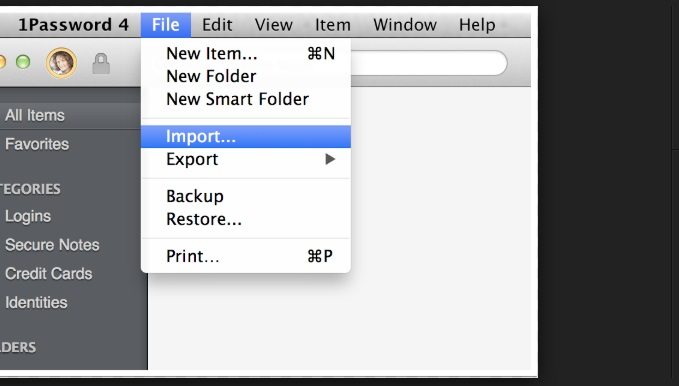Cum să importați iTunes pe iPhone 8/8 Plus și iPhone X
iTunes este modul oficial de a adăuga muzică, fotografii,filme și alte fișiere de pe iPhone X și iPhone 8, dar nu este singura modalitate de a finaliza lucrarea de transfer. În acest articol, voi prezenta 3 moduri diferite de copiați iTunes Library pe iPhone X / 8/8 Plus cu sau fără utilizarea iTunes.
- Modul 1: Transferă manual iTunes Library pe iPhone X sau iPhone 8
- Mod 2: Trimiteți automat iTunes pe iPhone X / 10 și iPhone 8/8 Plus
- Mod 3: Sincronizați iPhone 8 / X cu iTunes fără a pierde date
Modul 1: Transferă manual iTunes Library pe iPhone X sau iPhone 8
Înainte de a muta conținut de pe iTunes pe iPhoneX / 8, trebuie să știți că puteți sincroniza doar Muzică, Filme, emisiuni TV, podcast-uri, cărți și fotografii cu iTunes, iar după sincronizare, datele existente pe dispozitivul dvs. vor fi înlocuite cu cea din iTunes Library. Dacă sunteți gata, să începem.
Pasul 1: conectați dispozitivul iOS cu iTunes și faceți clic pe pictograma dispozitivului atunci când este detectat.
Pasul 2: În Rezumat puteți vedea o listă de tipuri de fișiere care pot fi sincronizate cu iTunes. Faceți clic pe Muzică și bifați opțiunea Sincronizare muzică. După selectarea melodiilor dorite, apăsați Aplicați pentru a adăuga muzică de pe iTunes pe iPhone.

Pasul 3: Repetați acești pași pentru alte fișiere precum filme și fotografii.
Pasul 4: Scoateți-vă iPhone-ul atunci când totul este transferat cu succes de pe iTunes.
Mod 2: Trimiteți automat iTunes pe iPhone X / 10 și iPhone 8/8 Plus
Cu toate acestea, dacă doriți să descărcați întreaga bibliotecă iTunes pe iPhone 8 sau iPhone 10, metoda 1 este relativ greoaie, prin urmare vă voi sugera să vă sincronizați cu iTunes folosind Wi-Fi. Mai jos este ce să faci:
Pasul 1: Deschideți iTunes, găsiți și faceți clic pe iPhone X / 8.
Pasul 2: Faceți clic pe Rezumat și selectați Sincronizați cu acest iPhone prin Wi-Fi în panoul din dreapta.

Pasul 3: Faceți clic pe Aplicare pentru a salva modificarea și deconectați-vă cu iTunes.
Deci, atunci când dispozitivul și computerul sunt pe aceeași rețea Wi-Fi și dispozitivul se încarcă, acesta va transmite automat biblioteca iTunes pe iPhone fără fir.
Mod 3: Sincronizați iPhone 8 / X cu iTunes fără a pierde date
După cum am menționat mai sus, iTunes nu este singurulsoluție pentru a transfera muzică pe iPhone X sau iPhone 8 (Plus). De fapt, nu trebuie să lupți cu iTunes pentru operațiunile sale complexe. Există o modalitate alternativă de a trimite biblioteca iTunes pe iPhone fără a șterge datele curente.
Ceea ce voi folosi se numește TenorshareiCareFone. Permite utilizatorilor să copieze selectiv muzică de la computer pe iPhone fără iTunes și suportă cu alte 8 tipuri de fișiere precum fotografii, videoclipuri, cărți, note și multe altele. În următoarea parte, vă voi arăta cum să utilizați Tenorshare iCareFone.
Pasul 1: Descărcați și instalați Tenorshare ReiBoot pe computer / Mac și conectați-vă cu iPhone 10/8.
Pasul 2: Selectați Manager fișiere din ecranul principal și alegeți muzica care va fi importată pe dispozitivul dvs.

Pasul 3: Faceți clic pe fila Import pentru a deschide folderul fișiere iTunes. Faceți clic pe Deschide pentru a introduce aceste fișiere pe dispozitivul dvs.

Acolo ai învățat 3 moduri de a transfera iTunes pe iPhone 8 Plus / 8 / X. Fie iTunes, fie iCloud este o soluție bună. Nu ezitați să alegeți unul și să încercați.